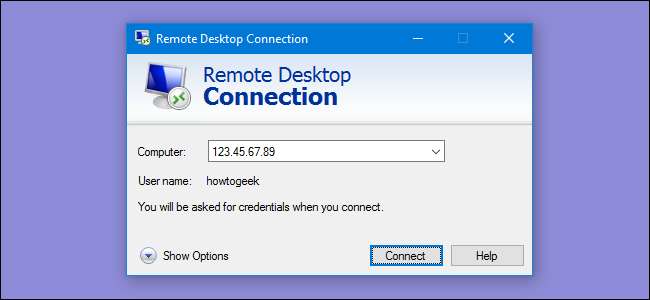
Per impostazione predefinita, Desktop remoto di Windows funzionerà solo sulla rete locale. Per accedere a Desktop remoto su Internet, dovrai utilizzare una VPN o inoltrare le porte sul router.
Abbiamo coperto diverse soluzioni per accedere al desktop in remoto tramite Internet . Tuttavia, se hai un'edizione Professional, Enterprise o Ultimate di Windows, hai già installato Windows Remote Desktop completo. Le versioni Home di Windows hanno solo il client desktop remoto per consentirti di connetterti alle macchine, ma hai bisogno di una delle edizioni più costose per connetterti al tuo PC. Se utilizzi Desktop remoto, configurarlo per l'accesso su Internet non è troppo difficile, ma dovrai fare un paio di passaggi. Prima di iniziare, abilitare Desktop remoto sul PC a cui desideri accedere e assicurati di poterlo raggiungere da altri computer sulla rete locale.
RELAZIONATO: Riepilogo desktop remoto: TeamViewer vs Splashtop vs Windows RDP
Opzione uno: configurare una VPN
RELAZIONATO: Che cos'è una VPN e perché dovrei averne bisogno?
Se crei una rete privata virtuale ( VPN ), non dovrai esporre il server Desktop remoto direttamente a Internet. Invece, quando sei lontano da casa, puoi connetterti alla VPN e il tuo computer si comporterà come se facesse parte della stessa rete locale del computer di casa, eseguendo il server Desktop remoto. Ciò ti consentirà di accedere a Desktop remoto e ad altri servizi normalmente esposti solo sulla tua rete locale.
Abbiamo coperto diversi modi per configura il tuo server VPN domestico , incluso un modo per creare un server VPN in Windows senza alcun software o servizio aggiuntivo .
RELAZIONATO: Come configurare il tuo server VPN domestico
La configurazione di una VPN lo è di gran lunga l'opzione più sicura quando si tratta di rendere il Desktop remoto accessibile su Internet e con gli strumenti giusti, è abbastanza semplice da ottenere. Tuttavia, non è la tua unica opzione.
Opzione due: esporre il desktop remoto direttamente a Internet
È inoltre possibile ignorare la VPN ed esporre il server Desktop remoto direttamente a Internet impostando il router per inoltrare il traffico Desktop remoto al PC a cui si accede. Ovviamente, questo ti apre a potenziali attacchi su Internet, quindi se segui questa strada vorrai capire i rischi. Il malware e le app di hacking automatizzato disponibili su Internet stanno praticamente costantemente sondando il tuo router per punti deboli come le porte TCP aperte, in particolare le porte comunemente utilizzate come quella utilizzata da Remote Desktop. Dovresti almeno assicurarti di avere password complesse impostate sul tuo PC, ma anche in questo caso sei vulnerabile agli exploit che potrebbero essere stati scoperti ma non ancora patchati. Tuttavia, sebbene consigliamo vivamente di utilizzare una VPN, puoi comunque consentire il traffico RDP sul tuo router se questa è la tua preferenza.
Configurare un unico PC per l'accesso remoto
RELAZIONATO: Come inoltrare le porte sul router
Il processo è abbastanza semplice se hai un solo PC che desideri rendere accessibile su Internet. Il PC su cui si configura Desktop remoto sta già ascoltando il traffico utilizzando il protocollo RDP (Remote Desktop Protocol). Dovrai accedere al router e fare in modo che inoltri tutto il traffico utilizzando la porta TCP 3389 all'indirizzo IP del PC che esegue Desktop remoto. Poiché i router hanno interfacce diverse, è impossibile fornire istruzioni specifiche per te. Ma per un aiuto più dettagliato, assicurati di controllare il nostro guida approfondita al port forwarding . Qui, esamineremo solo un rapido esempio utilizzando un router di base.
Innanzitutto, devi conoscere l'indirizzo IP del PC su cui è in esecuzione Desktop remoto a cui desideri connetterti. Il modo più semplice per farlo è avviare il prompt dei comandi e utilizzare l'estensione
ipconfig
comando. Nei risultati, cerca la sezione che descrive in dettaglio l'adattatore di rete che ti connette a Internet (nel nostro esempio, è "Adattatore Ethernet"). In quella sezione, cerca l'indirizzo IPv4.
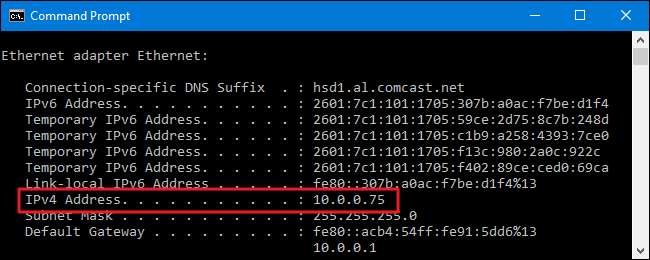
Successivamente, accederai al tuo router e individuerai la sezione Port Forwarding. Dove si trova esattamente dipenderà dal router che stai utilizzando. In quella sezione, inoltra la porta TCP 3389 all'indirizzo IPv4 individuato in precedenza.
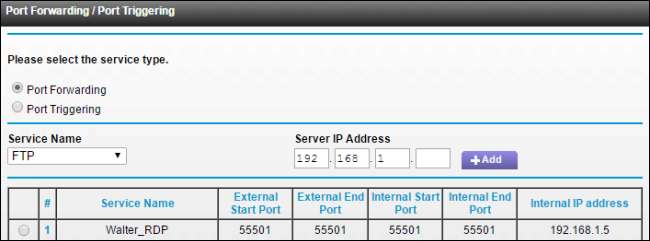
Ora dovresti essere in grado di accedere a Desktop remoto su Internet collegandoti al file indirizzo IP pubblico il tuo router espone per la tua rete locale.

Ricordare che l'indirizzo IP può essere difficile (soprattutto se cambia), quindi potresti volerlo anche tu impostare un servizio DNS dinamico così puoi sempre connetterti con un nome di dominio facile da ricordare. Potresti anche volerlo per impostare un indirizzo IP statico sul computer che esegue il server Desktop remoto. Ciò garantirà che l'indirizzo IP interno del computer non cambierà, in tal caso dovrai modificare la configurazione del port forwarding.
RELAZIONATO: Come accedere facilmente alla rete domestica da qualsiasi luogo con DNS dinamico
Modificare il numero di porta o configurare più PC per l'accesso remoto
Se sulla rete locale sono presenti più PC a cui si desidera poter accedere in remoto tramite Internet o se si dispone di un PC ma si desidera modificare la porta predefinita utilizzata per Desktop remoto, è necessario un po 'più di lavoro da fare . La configurazione di una VPN è ancora la tua opzione migliore qui in termini di facilità di configurazione e sicurezza, ma c'è un modo per farlo tramite il port forwarding, se lo desideri. Il trucco è che dovrai immergerti nel registro di ciascun PC per modificare il numero di porta TCP che utilizza per ascoltare il traffico del desktop remoto. Quindi inoltri le porte del router a ciascuno dei PC individualmente utilizzando i numeri di porta impostati per loro. Puoi anche usare questo trucco anche se hai un solo PC e vuoi cambiare il numero di porta predefinito, comunemente usato. Questo è probabilmente un po 'più sicuro che lasciare aperta la porta predefinita.
Prima di immergerti nel registro, dovresti anche notare che alcuni router ti consentono di ascoltare il traffico su un numero di porta esterna, ma poi inoltrare il traffico a un numero di porta diverso e internamente al PC. Ad esempio, potresti fare in modo che il tuo router ascolti il traffico proveniente da Internet su un numero di porta come 55.000 e quindi inoltri quel traffico a un PC specifico sulla tua rete locale. Utilizzando questo metodo, non sarà necessario modificare le porte utilizzate da ogni PC nel registro. Potresti fare tutto sul tuo router. Quindi, controlla prima se il tuo router lo supporta. In tal caso, saltare la parte relativa al Registro di sistema di queste istruzioni.
Supponendo che tu abbia installato Desktop remoto su ciascuno dei PC e funzioni per l'accesso locale, dovrai andare su ciascun PC a turno ed eseguire i seguenti passaggi:
- Ottieni l'indirizzo IP di quel PC utilizzando la procedura descritta in precedenza.
- Utilizzare l'Editor del Registro di sistema per modificare il numero della porta di ascolto del desktop remoto su quel PC.
- Prendere appunti su quale numero di porta va con quale indirizzo IP.
Ecco come eseguire la parte del registro di questi passaggi. E il nostro solito avvertimento standard: l'Editor del Registro di sistema è uno strumento potente e un suo uso improprio può rendere il tuo sistema instabile o addirittura inutilizzabile. Questo è un trucco piuttosto semplice e finché ti attieni alle istruzioni, non dovresti avere problemi. Detto questo, se non ci hai mai lavorato prima, considera di leggere come utilizzare l'Editor del Registro di sistema prima di iniziare. E sicuramente eseguire il backup del registro (e il tuo computer !) prima di apportare modifiche.
RELAZIONATO: Imparare a usare l'editor del registro come un professionista
Apri l'Editor del Registro di sistema premendo Start e digitando "regedit". Premi Invio per aprire l'Editor del Registro di sistema e autorizzarlo ad apportare modifiche al tuo PC.

Nell'Editor del Registro di sistema, utilizza la barra laterale sinistra per accedere alla seguente chiave:
HKEY_LOCAL_MACHINE \ System \ CurrentControlSet \ Control \ Terminal Server \ WinStations \ RDP-Tcp \ PortNumber
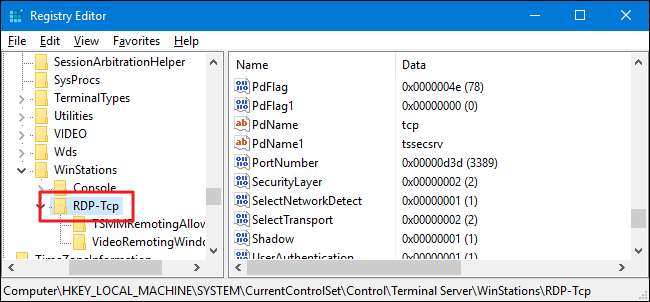
Sul lato destro, fare doppio clic sul valore del numero di porta per aprire la relativa finestra delle proprietà.
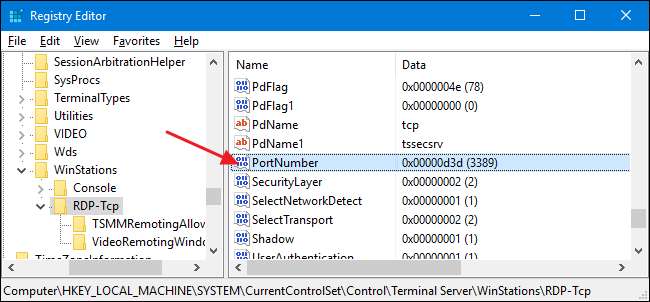
Nella finestra delle proprietà, selezionare l'opzione "Decimale" e quindi digitare il numero di porta che si desidera utilizzare. Il numero di porta che scegli dipende da te, ma tieni presente che alcuni numeri di porta sono già in uso. Puoi controllare Wikipedia elenco delle assegnazioni di porte comuni per vedere i numeri che non dovresti usare, ma le app di rete installate sul tuo PC potrebbero utilizzare porte aggiuntive. I numeri di porta possono arrivare fino a 65.535, tuttavia, e se scegli numeri di porta superiori a 50.000 dovresti essere abbastanza sicuro. Dopo aver inserito il numero di porta che desideri utilizzare, fai clic su "OK".
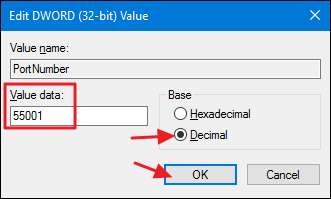
È ora possibile chiudere l'Editor del Registro di sistema. Prendi nota del numero di porta che hai usato, dell'indirizzo IP di quel PC e del nome del PC per buona misura. Quindi passa al PC successivo.
Quando hai finito di modificare le assegnazioni delle porte su tutti i tuoi PC, puoi accedere al router e iniziare a inoltrare ciascuna delle porte al PC associato. Se il tuo router lo consente, dovresti anche inserire il nome del PC solo per mantenere le cose in ordine. È sempre possibile utilizzare la voce "Applicazione" fornita dalla maggior parte dei router per tenere traccia di quale applicazione è assegnata una porta. Basta inserire il nome del PC seguito da qualcosa come "_RDP" per mantenere le cose in ordine.
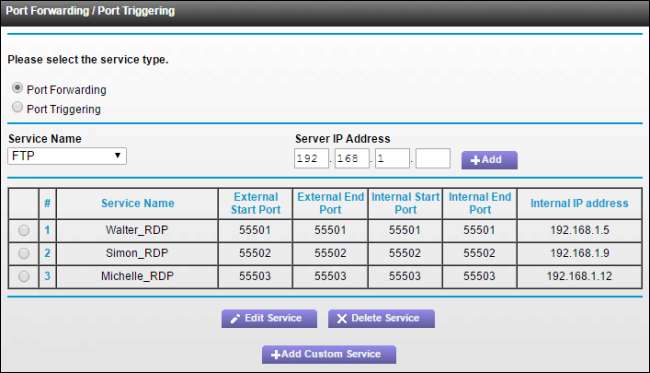
Una volta terminate le impostazioni, dovresti essere in grado di accedere a Desktop remoto su Internet collegandoti a indirizzo IP pubblico il tuo router espone per la tua rete locale seguito da due punti e poi il numero di porta del PC a cui vuoi connetterti. Ad esempio, se il mio IP pubblico fosse 123.45.67.89 e avessi configurato un PC con il numero di porta 55501, mi collegherei a "123.45.67.89:55501".
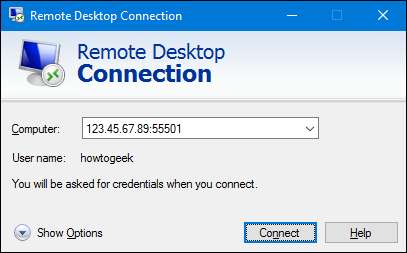
Naturalmente, puoi sempre salvare quella connessione in Desktop remoto per nome, in modo da non dover digitare ogni volta l'indirizzo IP e il numero di porta.
Richiede un bel po 'di configurazione per far funzionare Remote Desktop su Internet, soprattutto se non si utilizza una VPN e ancora di più se si dispone di più computer a cui si desidera accedere. Tuttavia, una volta completata la configurazione, Desktop remoto offre un modo abbastanza potente e affidabile per accedere ai tuoi PC da remoto e senza richiedere servizi aggiuntivi.







